"Recentemente, desisti do meu antigo iPhone 5s e mudei para um novo iPhone 7. Mas quero transferir todos os aplicativos do iPhone antigo para o novo iPhone, porque alguns deles são comprados com dinheiro. Alguém pode ajudar?"
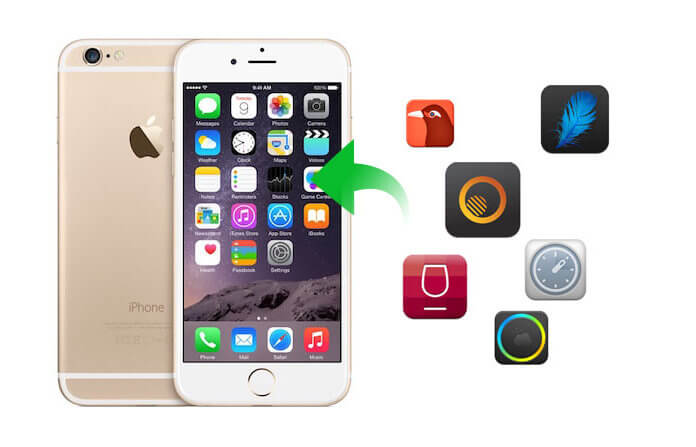
A movimentação de dados no iPhone se tornará comum assim que você mudar para outro iPhone ou apenas quiser compartilhar. No entanto, a demanda de transferência de aplicativos no iPhone também aumenta. Mas esse problema que como transferir aplicativos do iPhone para o iPhone parece ser mais difícil de ser resolvido. Nesta página, compartilharemos com você 4 maneiras de sincronizar aplicativos de iPhone para iPhone.
Como a Apple afirma, os backups do iCloud compram o histórico dos serviços da Apple, como músicas, filmes, aplicativos e livros. Portanto, se você fez backup do iPhone, pode facilmente mover aplicativos do iPhone para outro iPhone com o iCloud.
Em primeiro lugar, você precisa fazer backup do iPhone no iCloud. Aqui, se você conhece as etapas, pode pular esta parte. Caso contrário, você deve ler esta parte para iPhone de backup para o iCloud.
Aqui, você precisa executar seu iPhone novo/alvo.
Passo 1Redefinir outro / novo iPhone
Em seu outro / novo iPhone, você precisa redefinir seu iPhone primeiro. Vá para "Configurações" > "Geral" > Role a tela até a parte inferior e toque em "Redefinir" > "Apagar todo o conteúdo e configurações".
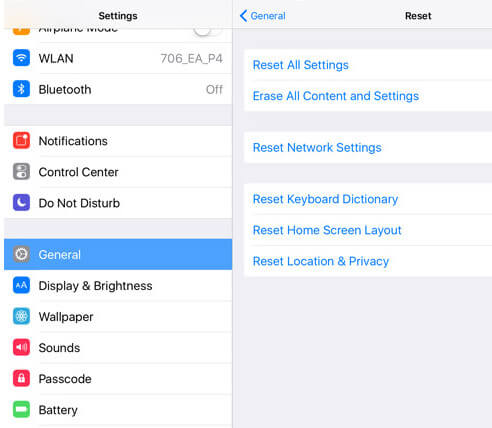
Passo 2Restaurar a partir do backup do iCloud
Depois de deixar seu iPhone como novo, você deve ativá-lo novamente. Siga as instruções na tela para entrar na tela de "Apps & Data". Selecione "Restaurar do backup do iCloud" > "Avançar".
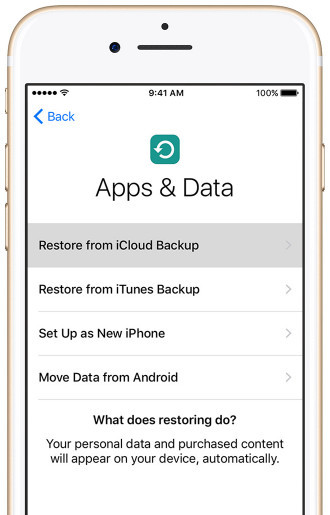
Passo 3Transferir aplicativos para o iPhone
Entre na sua conta e senha do iCloud, selecione um backup do iCloud com os aplicativos que você deseja fazer uma transferência. Então você só precisa esperar pacientemente para baixar os aplicativos de backup do iCloud para o iPhone.
Além disso, como o iCloud, o iTunes também pode ser usado para fazer backup dos dados do seu iPhone. Ele fará backup de seus aplicativos (comprados e baixados gratuitamente) do iTunes e da App Store. Assim, você pode usar o iTunes para ajudá-lo a trabalhar como o motor de aplicativos.
Se você não possui nenhum backup para o seu iPhone antigo, precisa ler esta parte para faça o backup do iPhone para o iTunes.
Aqui, você precisará operar seu outro iPhone
Passo 1Repita a etapa acima como a Passo 1 para definir seu iPhone como novo.
Passo 2Restaurar do backup do iTunes
Na tela "Aplicativos e dados", toque em "Restaurar do backup do iTunes" > "Avançar".

Passo 3Obtenha aplicativos do iTunes para o iPhone
Conecte seu outro iPhone ao computador e execute o iTunes para selecionar seu iPhone> Selecione "Restaurar backup"> Escolha o backup que contém os aplicativos que você deseja transferir.
Depois, basta aguardar o processo de restauração e verificar o iPhone de destino para confirmar os aplicativos.
O Compartilhamento Familiar é a função do iPhone que permite compartilhar músicas, filmes, livros e aplicativos entre os membros da família.
1. Aqui os aplicativos são os aplicativos mais da App Store, mas os aplicativos de compras no aplicativo e os aplicativos não compartilháveis são proibidos em membros da família.
2. O Compartilhamento Familiar funciona apenas em dispositivos com iOS 8 ou posterior.
3. Quaisquer aplicativos protegidos baixados anteriormente dessa conta não poderão mais ser usados por membros da família.
1No seu iPhone, abra a App Store.
2Encontre o aplicativo que você deseja compartilhar.
3Role para baixo em "Detalhes" para ver se "Compartilhamento familiar" é categorizado como "Sim" ou "Não".

Para compartilhar aplicativos de iPhone para iPhone, primeiro você precisa criar um membro da família. Verifique esta parte para criar uma família adicionando o ID Apple do iPhone de destino.
1Compartilhe aplicativos comprados de um iPhone.
No seu iPhone original, vá para "Configurações" > "Seu nome" > "Compartilhamento Familiar" > Toque no seu nome > Revise as informações da sua conta em "Compras Familiares" > Insira seu ID Apple e senha para confirmar os aplicativos compartilhados e "Compartilhar meu compras" está ATIVADO.
2Baixe aplicativos de membros da família para outro iPhone
Em seu outro iPhone, faça login com seu ID Apple e abra o aplicativo da loja. Vá para a página "Comprado".
Para a iTunes Store: toque em "Mais" > "Comprado".
Para a App Store: toque em "Atualizações" > "Comprado".
Encontre o nome original do iPhone em "COMPRAS PARA FAMÍLIA" > Encontre o aplicativo e clique no botão de download  para obter os aplicativos para o seu outro iPhone.
para obter os aplicativos para o seu outro iPhone.

Nesta parte, todas as operações estão no iPhone de destino, não no iPhone original.
1No iPhone de destino, toque em "Ajustes" > "iTunes Store e App Store" > Entre com seu ID Apple e senha.
Aqui você deve certificar-se de que o ID da Apple é o mesmo do iPhone original no qual você instalou os aplicativos.

2Vá para "App Store" na tela inicial, toque em "Atualizações" > "Comprado" > "Não neste iPhone" para ver a lista de aplicativos comprados com o ID Apple, mas que não estão no seu iPhone agora, serão exibidos . Selecione o aplicativo e clique no botão de download para instalá-lo no iPhone de destino.

As formas acima mostram como mover aplicativos do iPhone para o iPhone. Quando você usa um novo iPhone e deseja mover os dados do aplicativo do iPhone para o iPhone, precisa do software de transferência de dados do iPhone, FoneTrans para ajudá-lo.
Leia este post para saber como usar o FoneTrans para transferir fotos do iPhone para o iPhone.